■概要
Clockifyで計測した作業時間を、手作業でGoogleカレンダーに登録していませんか?日々のタスク実績の転記は手間がかかるだけでなく、入力漏れやミスの原因にもなり得ます。このワークフローを活用すれば、Clockifyのタイマーを停止するだけで、Googleカレンダーへ自動で実績が作成されるため、時間管理と実績登録の連携をスムーズに実現し、業務の正確性を高めることができます。
■このテンプレートをおすすめする方
■このテンプレートを使うメリット
■フローボットの流れ
※「トリガー」:フロー起動のきっかけとなるアクション、「オペレーション」:トリガー起動後、フロー内で処理を行うアクション
■このワークフローのカスタムポイント
■注意事項

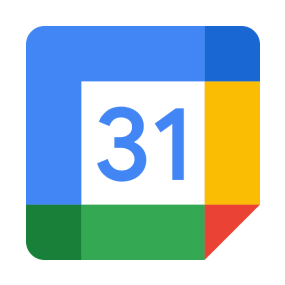

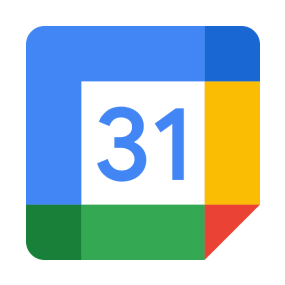
 New Project
New Project
 New Task
New Task
 New Client
New Client
 New Time Entry
New Time Entry
 Timer Stopped
Timer Stopped
 Timer Started
Timer Started
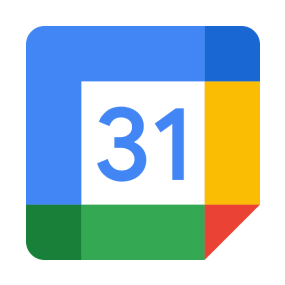 予定が作成されたら
予定が作成されたら
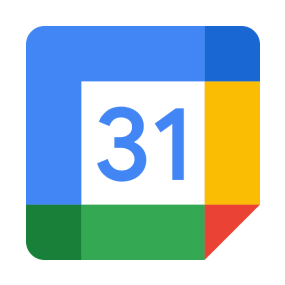 予定が更新されたら
予定が更新されたら
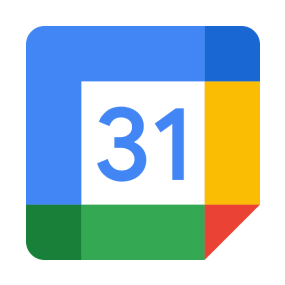 予定が削除されたら
予定が削除されたら
 Create Task
Create Task
 Search Tasks
Search Tasks
 Create Project
Create Project
 Search Projects
Search Projects
 Create Client
Create Client
 Search Clients
Search Clients
 Create Tag
Create Tag
 Search Tags
Search Tags
 Create Time Entry
Create Time Entry
 Get In Progress Time Entries
Get In Progress Time Entries
 Stop Timer
Stop Timer
 Get Time Entry Detailed Report
Get Time Entry Detailed Report
 Update Task
Update Task
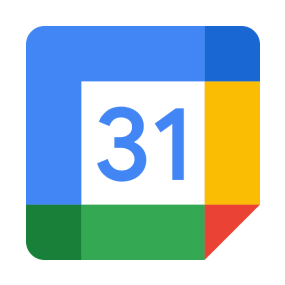 UTC時間で予定の一覧を取得する(非推奨)
UTC時間で予定の一覧を取得する(非推奨)
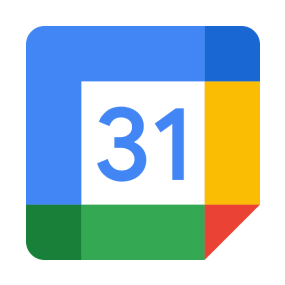 予定を作成(非推奨)
予定を作成(非推奨)
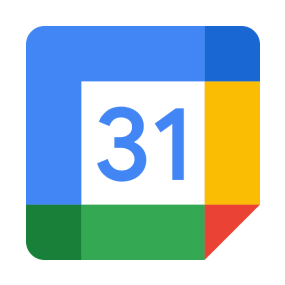 予定の詳細を取得
予定の詳細を取得
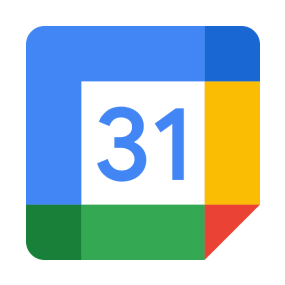 カレンダーの共有設定を変更
カレンダーの共有設定を変更
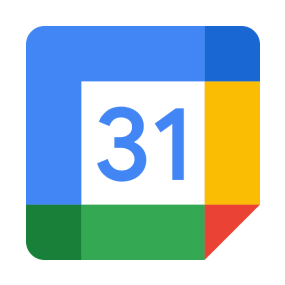 カレンダーリストに指定のカレンダーを追加
カレンダーリストに指定のカレンダーを追加
 New Project
New Project New Task
New Task New Client
New Client New Time Entry
New Time Entry Timer Stopped
Timer Stopped Timer Started
Timer Started Create Task
Create Task Search Tasks
Search Tasks Create Project
Create Project Search Projects
Search Projects Create Client
Create Client Search Clients
Search Clients Create Tag
Create Tag Search Tags
Search Tags Create Time Entry
Create Time Entry Get In Progress Time Entries
Get In Progress Time Entries Stop Timer
Stop Timer Get Time Entry Detailed Report
Get Time Entry Detailed Report Update Task
Update Task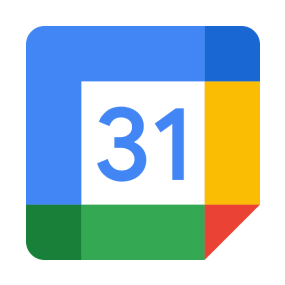 予定が作成されたら
予定が作成されたら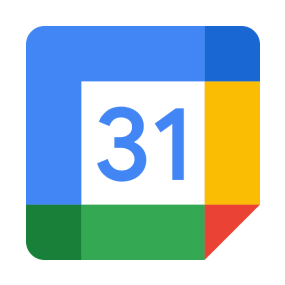 予定が更新されたら
予定が更新されたら 予定が削除されたら
予定が削除されたら UTC時間で予定の一覧を取得する(非推奨)
UTC時間で予定の一覧を取得する(非推奨) 予定を作成(非推奨)
予定を作成(非推奨) 予定の詳細を取得
予定の詳細を取得 カレンダーの共有設定を変更
カレンダーの共有設定を変更 カレンダーリストに指定のカレンダーを追加
カレンダーリストに指定のカレンダーを追加 カレンダーリストから指定のカレンダーを削除
カレンダーリストから指定のカレンダーを削除 予定を更新(非推奨)
予定を更新(非推奨) 予定の一覧を取得する(非推奨)
予定の一覧を取得する(非推奨) 予定を削除
予定を削除 終日予定を作成(非推奨)
終日予定を作成(非推奨) GoogleMeetなしの予定を作成(非推奨)
GoogleMeetなしの予定を作成(非推奨) GoogleMeetなしの終日予定を作成(非推奨)
GoogleMeetなしの終日予定を作成(非推奨) 予定を更新
予定を更新 予定の一覧を取得する
予定の一覧を取得する 予定を作成(終日)
予定を作成(終日) GoogleMeetなしの予定を作成
GoogleMeetなしの予定を作成 予定を作成
予定を作成 GoogleMeetなしの予定を作成(終日)
GoogleMeetなしの予定を作成(終日) 予定を検索する
予定を検索する 繰り返しの予定を作成
繰り返しの予定を作成 繰り返しの予定を作成(終日)
繰り返しの予定を作成(終日) 予定を更新(終日)
予定を更新(終日) 予定の主催者を変更
予定の主催者を変更 予定の一覧を取得する(通常イベントのみ)
予定の一覧を取得する(通常イベントのみ) GoogleMeetなしの予定を更新
GoogleMeetなしの予定を更新 カレンダーを削除
カレンダーを削除 カレンダーを更新
カレンダーを更新 カレンダーリストを取得
カレンダーリストを取得 カレンダーを作成
カレンダーを作成